Keď pridávate modernú stránku na lokalitu, pridávate a prispôsobujete webové časti, ktoré sú stavebnými prvkami vašej stránky.
Máte knihu, ktorú chcete odporučiť alebo propagovať na svojej stránke? Ukážku kindleovej knihy môžete jednoducho zdieľať pomocou webovej časti Kindle instant preview. Ak chcete používať túto webovú časť, budete musieť získať vkladací kód knihy, ktorú chcete zobraziť vo verzii Preview. Postup nájdete na lokalite Kindle s okamžitou ukážkou.
Poznámky:
-
Niektoré funkcie sa postupne zavádzajú pre organizácie, ktoré sa rozhodli pre program Vybraní používatelia. Táto funkcia sa preto zatiaľ možno vôbec nezobrazí alebo môže vyzerať inak, ako je opísané v článkoch Pomocníka.
-
Ak sa táto webová časť v nástrojoch webovej časti nezobrazuje, správca ju možno zakázal.
-
Webová časť Kindle s okamžitou ukážkou nie je k dispozícii v SharePoint Server 2019.
Pridanie webovej časti Kindle instant preview
-
Ak ešte nie ste v režime úprav, kliknite na položku Upraviť v pravej hornej časti stránky. Nájdite panel s nástrojmi (

-
Vyberte položku Zobraziť všetky webové časti a potom v zozname webových častí vyberte alebo presuňte okamžitú ukážku Kindle.
-
Kliknite na položku Pridať ukážku.
-
Kliknite na položku Upraviť vlastnosti (

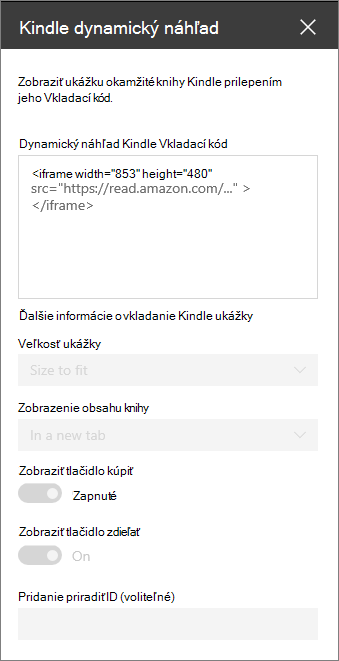
-
Nastavte požadované možnosti:
-
Veľkosť ukážky
-
Zobrazenie obsahu knihy (na mieste alebo na novej karte)
-
Zobraziť tlačidlo Kúpiť
-
Zobraziť tlačidlo zdieľania
-
Id priradenia (voliteľné) – pridajte ho, ak ste súčasťou programu Amazon Associates.
-
Poznámka: Správcovia oboznámení s prostredím SharePoint PowerShell môžu skryť túto webovú časť z panela s nástrojmi webovej časti pomocou príkazového Set-SPOTenant [-DisabledWebPartIds <Guid>]. Ďalšie informácie nájdete v odkaze prostredia PowerShell na set-SPOTenant .










